

发布时间:2021-02-01 10: 21: 26
随着人们生活节奏的变快,短视频也应时而生,而制作好短视频的关键,就是要学会基础的视频剪辑。下面我将使用Camtasia 2020(Win版)来为大家进行演示相关Camtasia教程。
一、导入素材
在视频剪辑之前,我们需要导入要剪辑的视频。
1、双击打开Camtasia软件,点击媒体箱下的“导入媒体”选项,选择需要编辑的视频文件,点击导入即可,或找到视频文件后直接拖入媒体箱中。
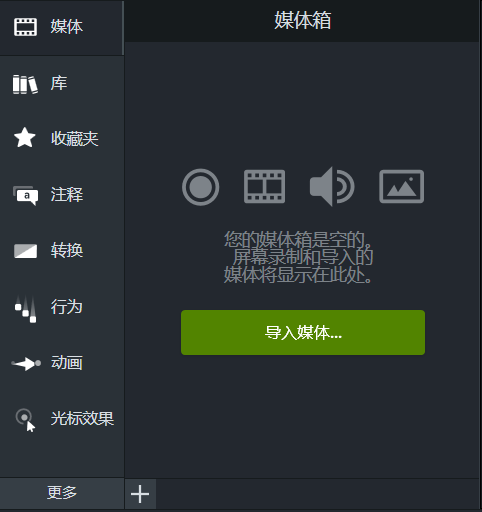
2、将鼠标置于刚刚添加的视频上方,单击鼠标右键,选择“添加到位于播放头的时间轴”,这样我们就可以在演示区域看到所添加的文件了。
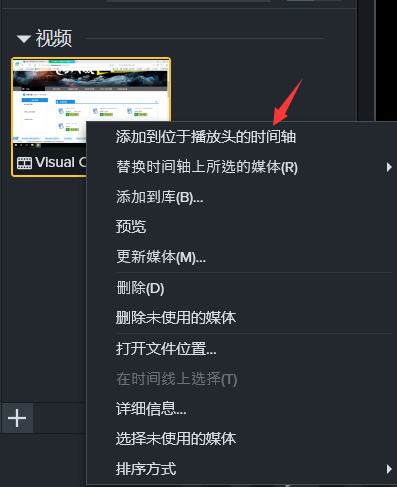
除了上述添加视频的方法外,我们也可以在媒体箱中选中要剪辑的视频,然后按住鼠标左键,直接将视频拖动到时间轴上。但是要注意的是,拖动视频时,应确保时间轴前方不要留空,否则视频将出现一段时间的黑屏。
二、视频剪辑
视频剪辑就是在整个视频中分离出我们需要的片段,下面是具体操作过程。
1、拖动时间轴或视频进度条至需要剪辑的位置,点击时间轴上方的“拆分”按钮或右键时间轴上方箭头,点击“全部拆分”。
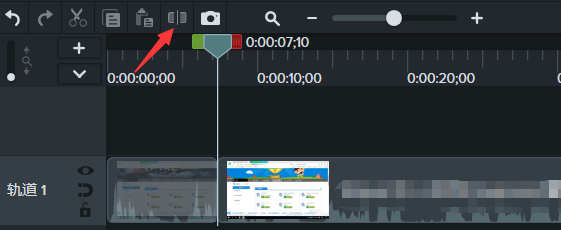
当然,我们也可以在键盘的输入方式为英文时,通过点击键盘的“S”键进行快速拆分。
2、选中时间轴上需要删除的片段,单击鼠标右键进行删除。删除之后,就可以得到我们需要的片段了。
最后,我们可以选择对视频进一步操作,或直接导出视频。点击软件右上角的“导出”选项,选择导出格式,一般我们选择导出为mp4格式,这里Camtasia为我们提供了不同的清晰度,按自己需要选择导出即可。
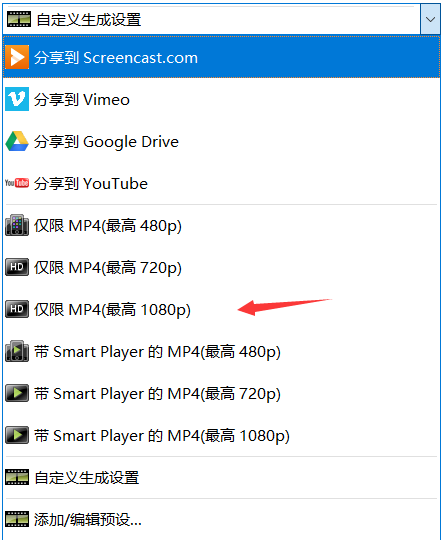
三、小结
视频剪辑是对视频进行其他操作的基础,在完成视频剪辑后,我们就可以通过配音等方式来制作“鬼畜”视频,也可以对视频进行拼接来丰富我们的内容了。因此,想要对视频进行进一步操作,小伙伴们要熟练掌握Camtasia的视频剪辑方法哦。
作者:李昆
展开阅读全文
︾